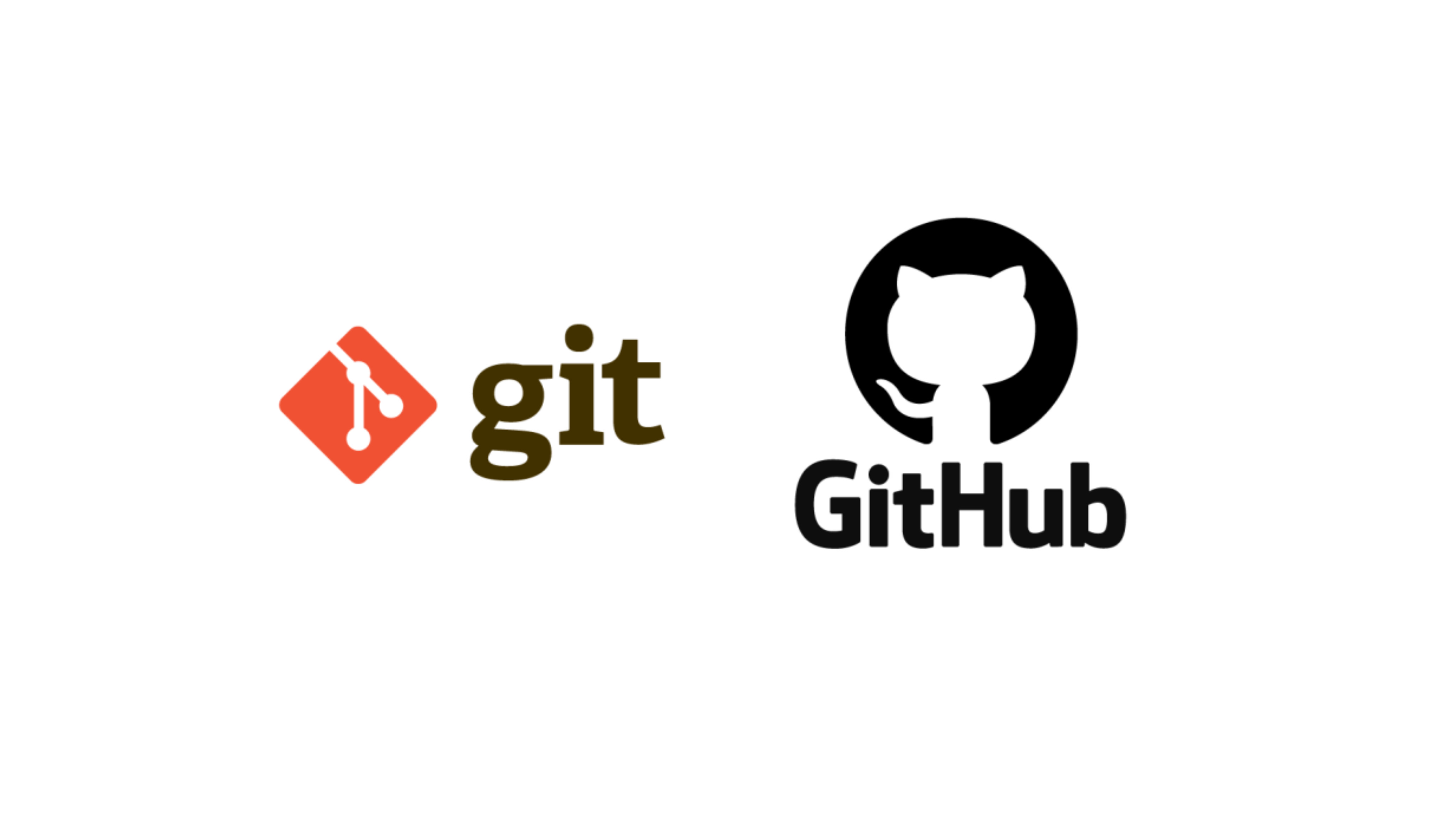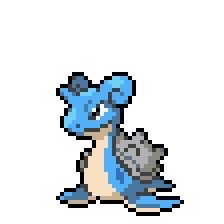개발자라면 'Git'을 다루는 것은 기본 소양,,,
'Git'은 'Version Control System'의 약자인 'VCS'에 해당한다.
프로그램의 버전 관리를 위한 툴!
'버전을 관리'한다는 것은 프로젝트의 시간과 차원을 관리하는 것이라 할 수 있음. 개발자가 필요에 따라 시간여행을 하고 여러 차원을 넘나들 수 있다는 것.
모든 프로젝트를 전부 압축해서 백업을 해둘 수도 있겠지만, 그 방식은 프로젝트가 진행될수록 차지하는 용량이 커서 비효율적임.
만약 총 5개의 프로젝트 중 두 번째 프로젝트에 문제가 생겨서 수정을 해야 한다면? Git을 사용하면 두 번째 프로젝트로 되돌아 갈 수 있음. [시간여행]
여러차원을 넘나드는 것처럼 프로젝트의 내용들을 마치 다른 폴더인 것처럼 여러 모드로 자유롭게 전환, 변경사항들을 쉽게 이동할 수 있다.
Git 설치 - window용
sourcetree 설치
CLI vs GUI
| 인터페이스 방식 | HOW |
|---|---|
| CLI (command line interface) | 명령줄을 입력해서 사용. ex)터미널, gitbash |
| GUI (graphical user interface) | 그래픽 요소를 활용. ex) sourcetree |
두 가지 방식 혼용.
Git 설정 & 프로젝트 관리 시작하기
window ver.
'gitbash'를 열어서
git config --global user.name "(본인 이름)"
git config --global user.email "(본인 이메일)"
입력하고 엔터를 치면 기본 설정 끝.
만약, 설정이 잘 되었는지 확인하고 싶다면
git config --global user.name
git config --global user.email
입력했을 때 내가 설정한 값이 잘 출력되면 완료!
기본 브랜치명 변경
git config --global init.defaultBranch main
세팅 완료.
내가 원하는 위치에 'git practice' 폴더 생성.
이 폴더를 vscode에서 열어주기.
폴더를 열고 터미널에
git init 입력.

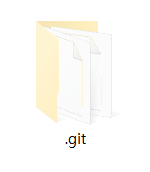
git practice 폴더에 들어가면,
'.git'폴더가 생성되어 있을 것임.
.git 폴더를 지우면, git에 저장된 데이터들이 전부 날아가게 됨.
일단, 파일 두 개를 만들어줌.


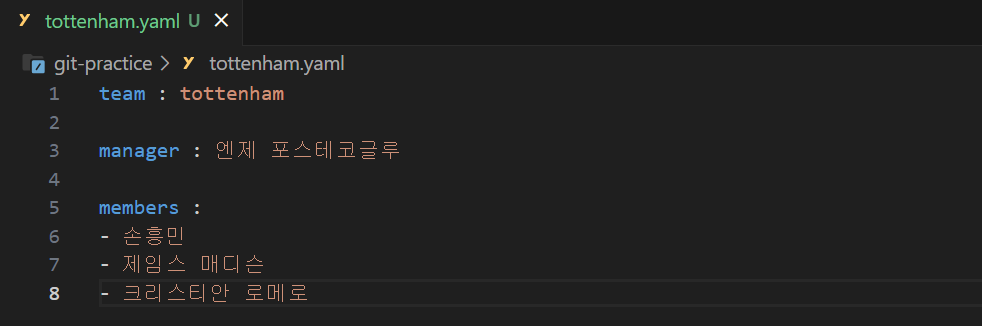
이후 터미널에 'git status' 입력.

두 파일들이 빨간색으로 되어 있음.
git status는 현재 폴더의 상황을 git의 관점으로 보여주는 것.
[Gui 관점]
sourctree 열기.
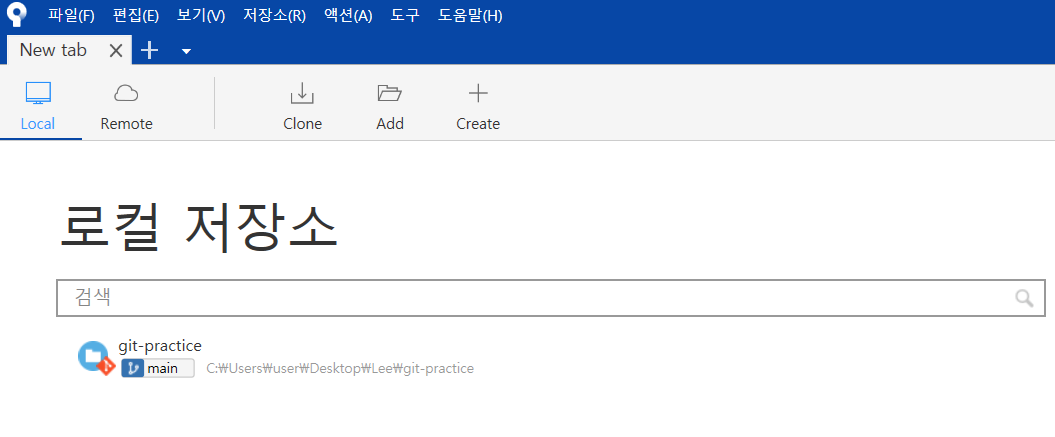
git practice 폴더를 소스트리에 옮기기.
클릭해서 들어가보면,
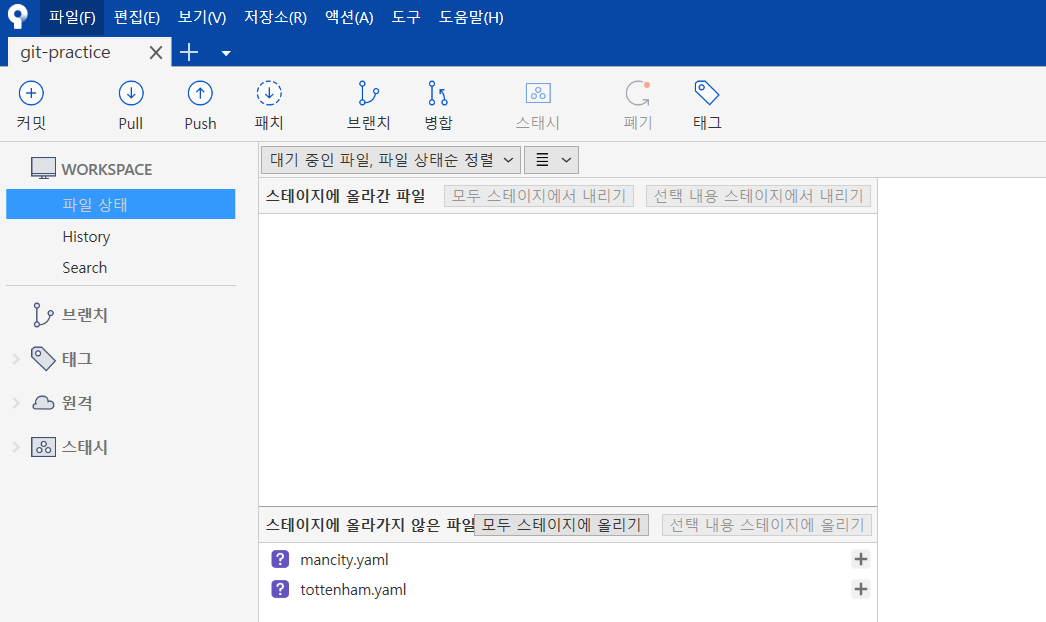
요런 화면이 뜰 것임.
Git에게 맡기지 않을 것, git ignore
git에서 특정 파일/폴더를 배제해야 하는 경우
- 포함할 필요가 없을 때
- 자동으로 생성 또는 다운로드되는 파일들(라이브러리)
- 포함하지 말아야 할 때
- 보안상 민감한 정보를 담은 파일
이 경우, .gitignore 파일을 사용하여 배제할 요소를 지정할 수 있다.

id: admin
pw: 1234abcd
secrets.yaml 파일 생성하기
이 파일을 보안상의 이유로 git에서 배제하겠다면,
.gitignore 파일을 만들어 파일 이름을 넣어주면 된다.
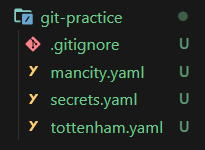

secrets.yaml 파일을 git에서 배제함.

파일이 배제되었으므로 회색으로 뜸.
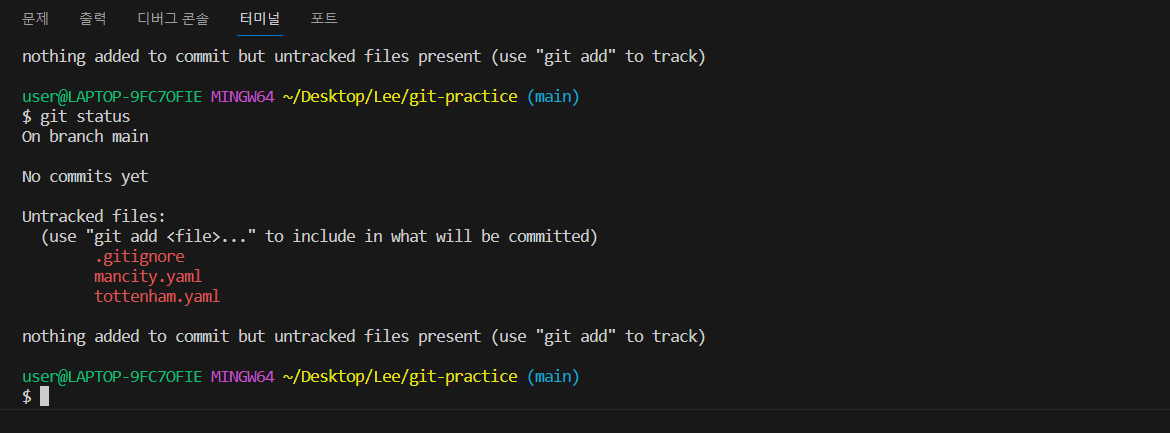
git status를 입력해보면 세 파일만 뜬다!
Q. 모든 파일을 git에서 제외하고 싶다면?

*을 붙여주면
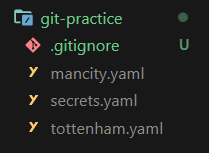
.yaml 확장자를 가진 파일들이 모두 git에서 제외되어 회색으로 뜸.